win10系统连接KONICAMINOLTA打印机连接网络打印机的步骤点击电脑左下角的搜索图标,输入打印机,显示如下图。点击打印机和扫描仪,显示如下图,点击添加打印机或扫描仪,等出现“我需要的打印机
win10系统连接KONICA MINOLTA打印机
连接网络打印机的步骤
- 点击电脑左下角的搜索图标,输入打印机,显示如下图。
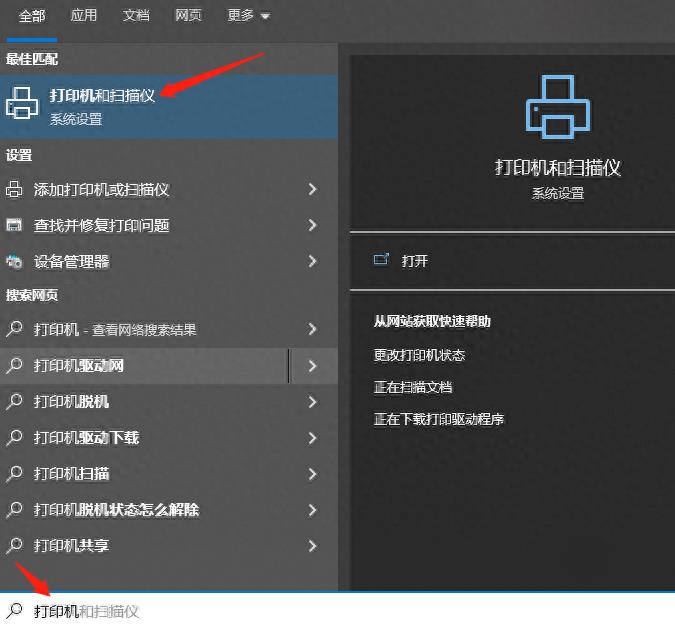
- 点击打印机和扫描仪,显示如下图,点击添加打印机或扫描仪,等出现“我需要的打印机不在列表中”的时候直接点击进入。
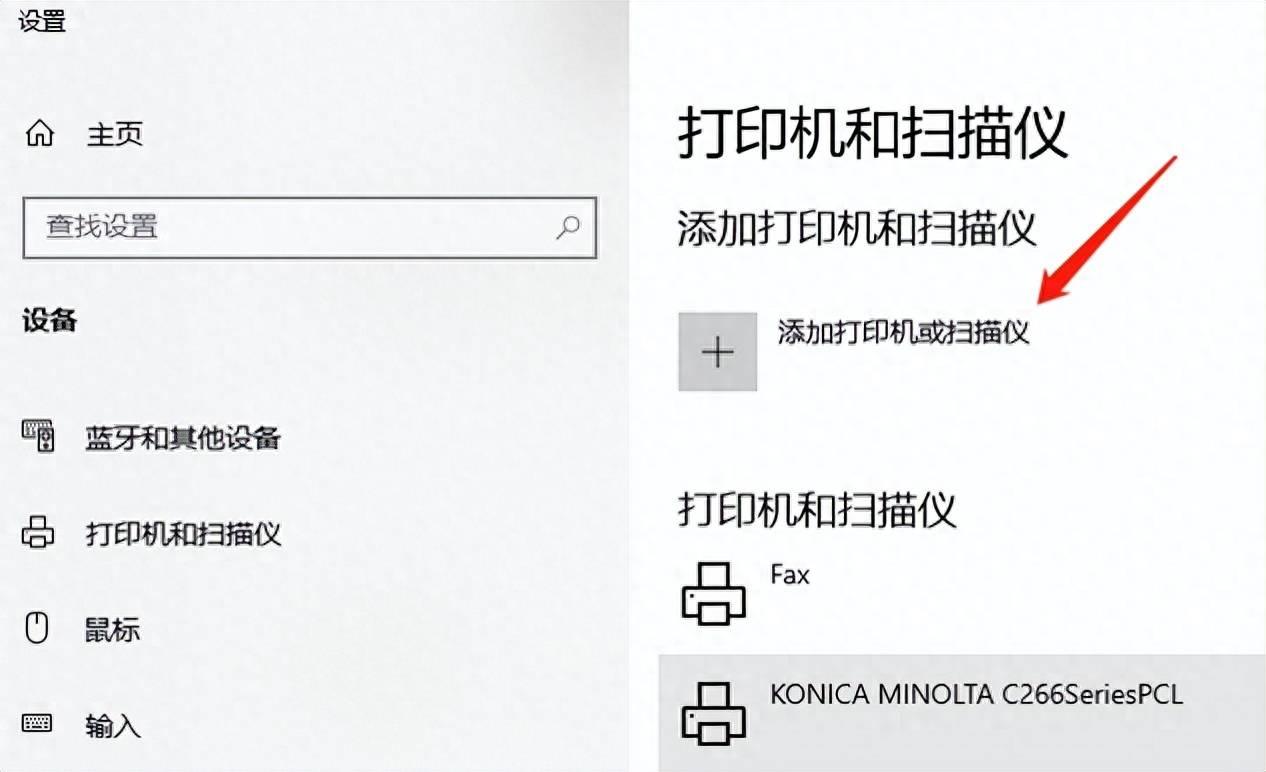
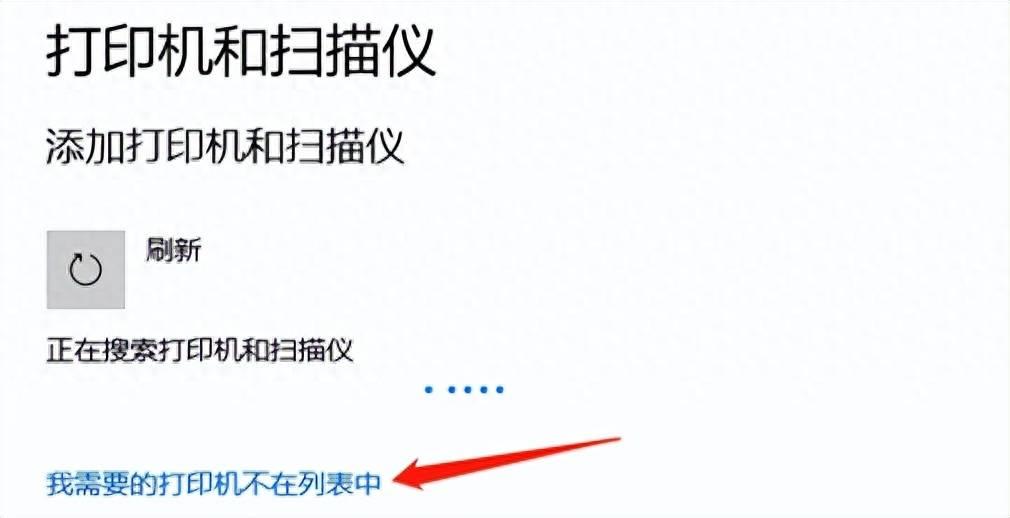
- 在添加打印机项,我们直接选择使用IP地址或者主机名添加打印机(I),然后点击下一页。
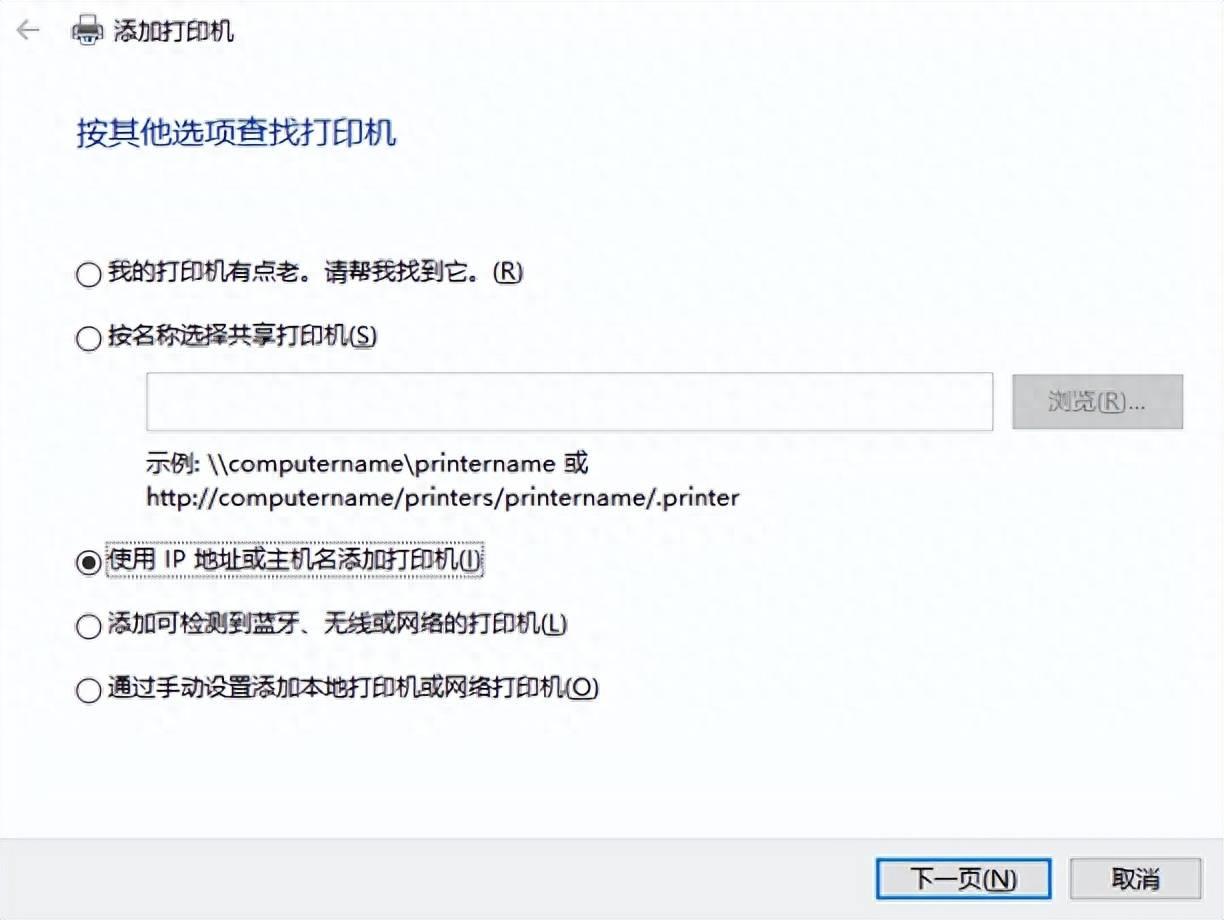
- 在键入打印机主机名或IP地址项,输入ip地址。点击下一页。出现“需要额外端口信息”继续点击下一页。



- 安装打印机驱动程序,选择相应的厂商和打印机。如果列表里面没有需要的驱动程序,选择从电脑磁盘安装。驱动程序可以去厂商官网下载。
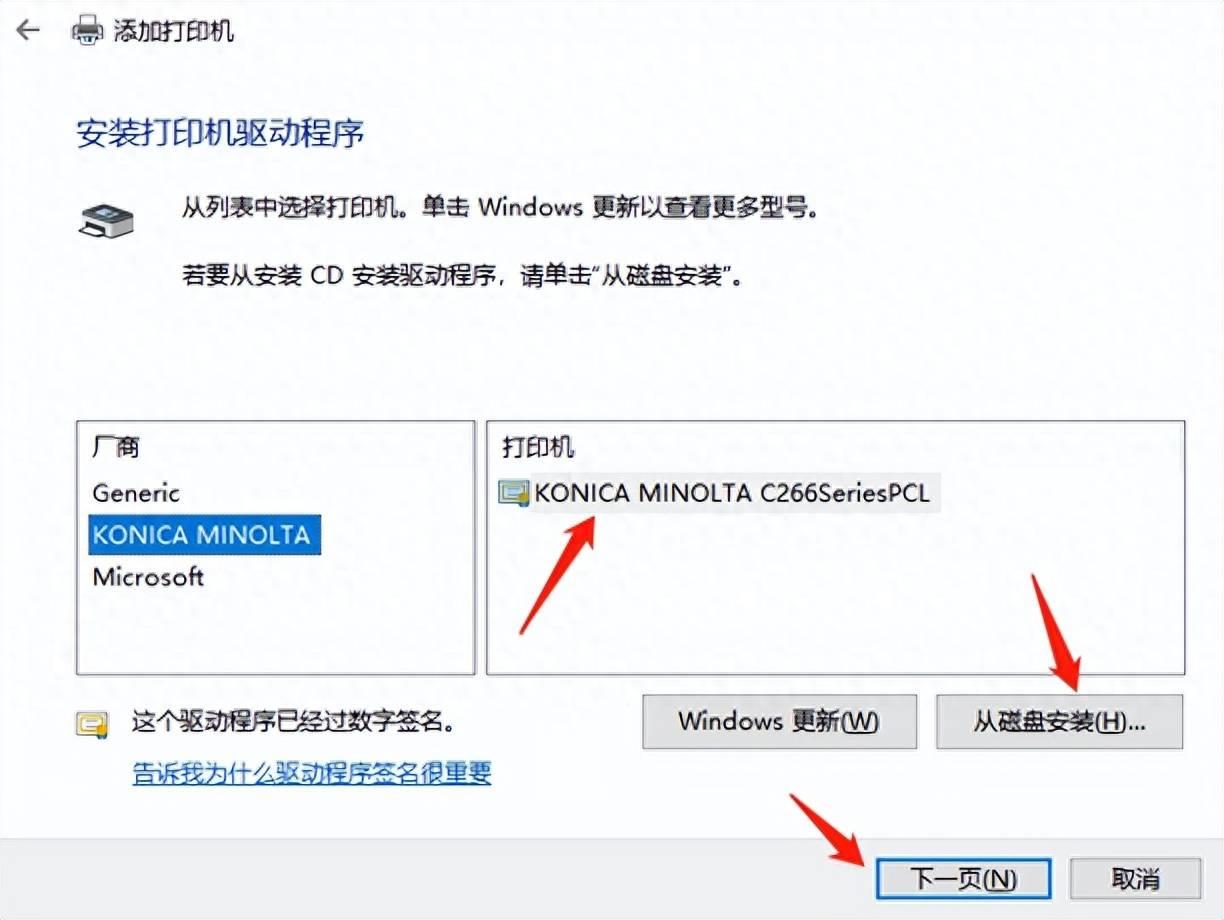
- 选中使用当前已安装的驱动程序(推荐)(U)
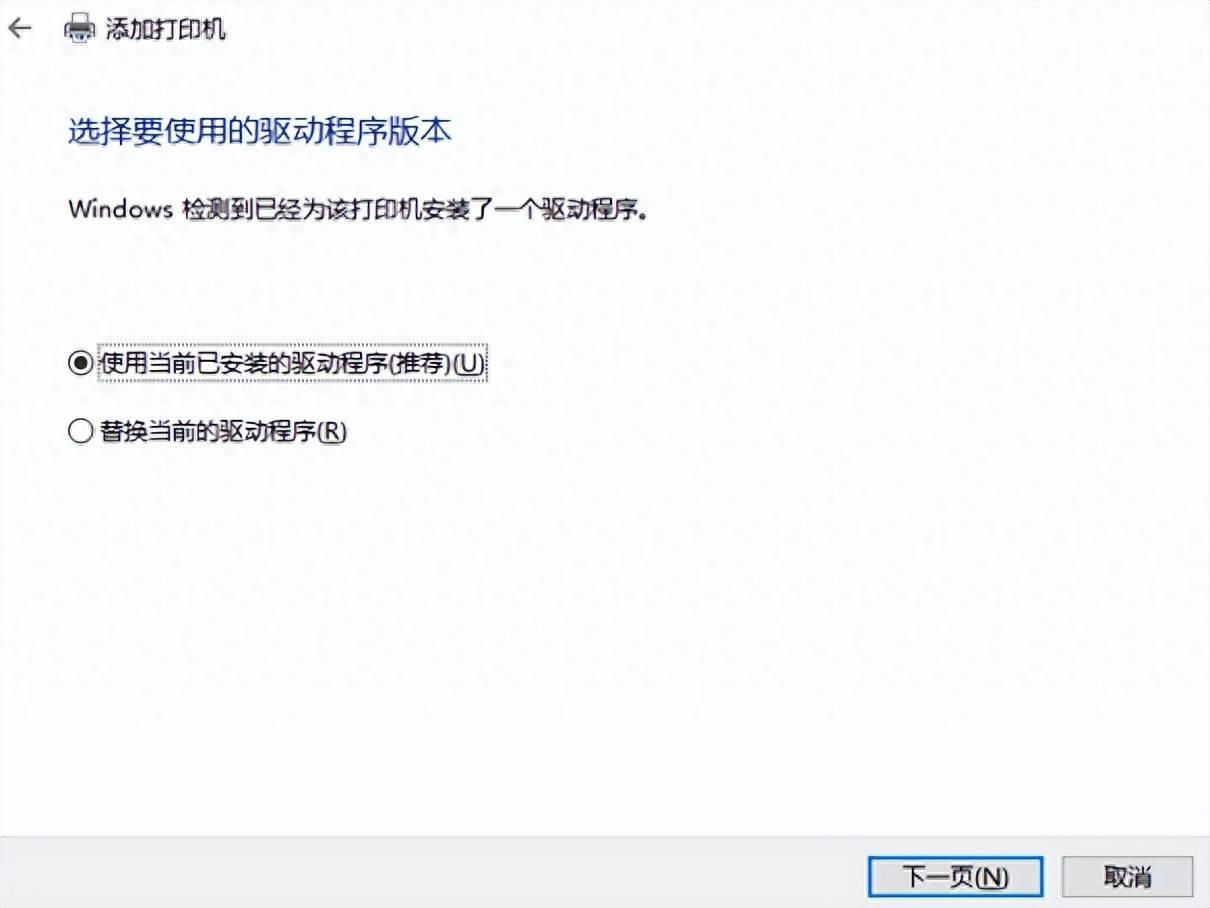
- 输入打印机名称,点击下一步。
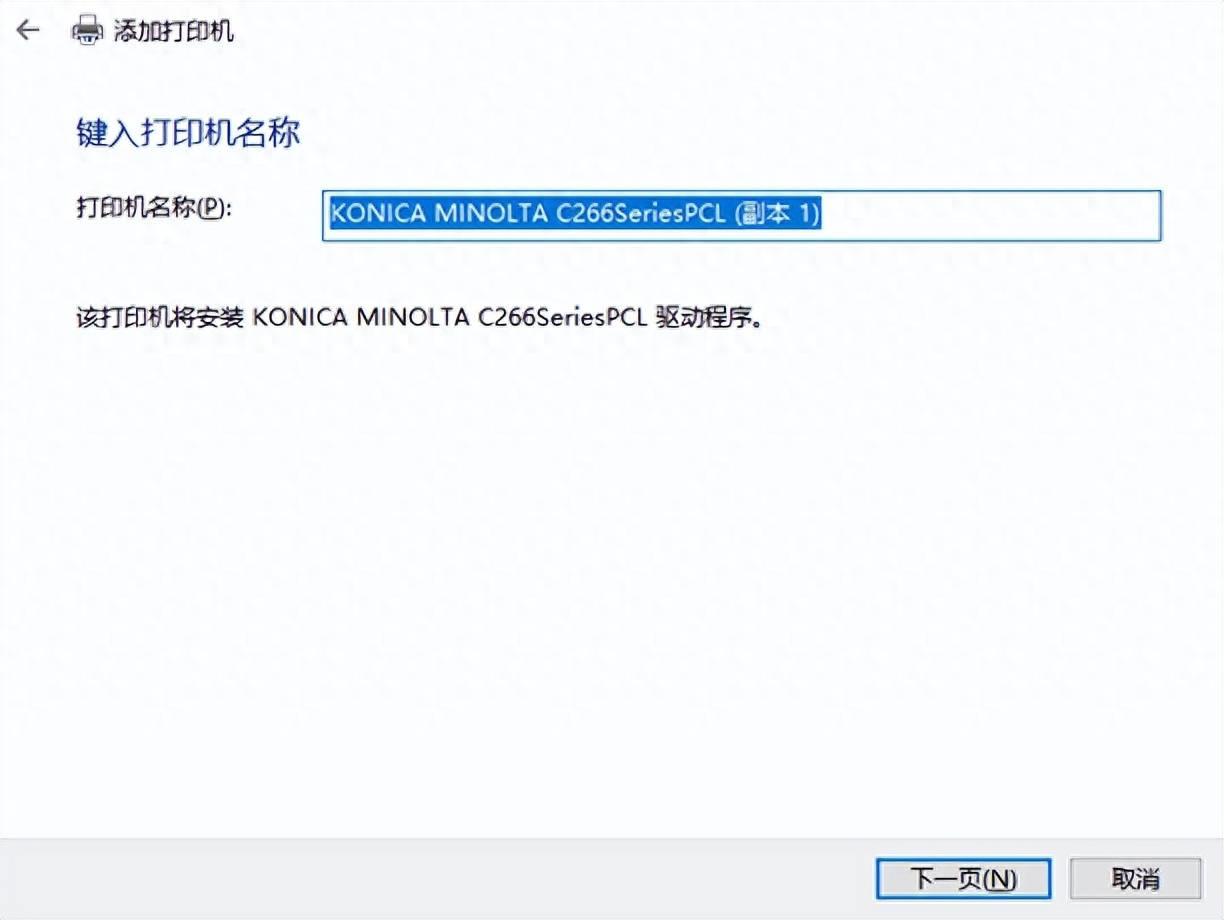
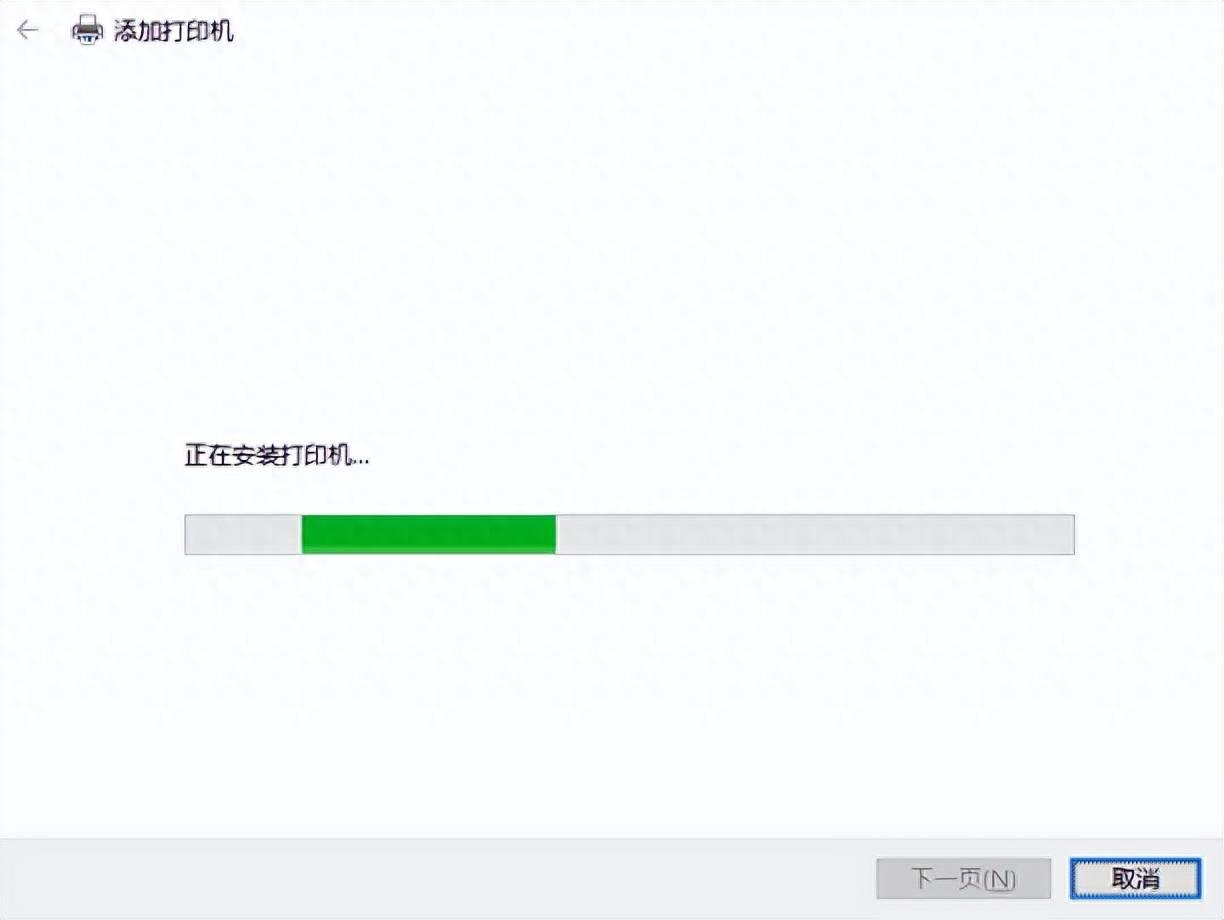
- 选中共享此打印机以便网络中的其他用户可以找到并使用它(S),点击下一步,完成添加,打印测试页。
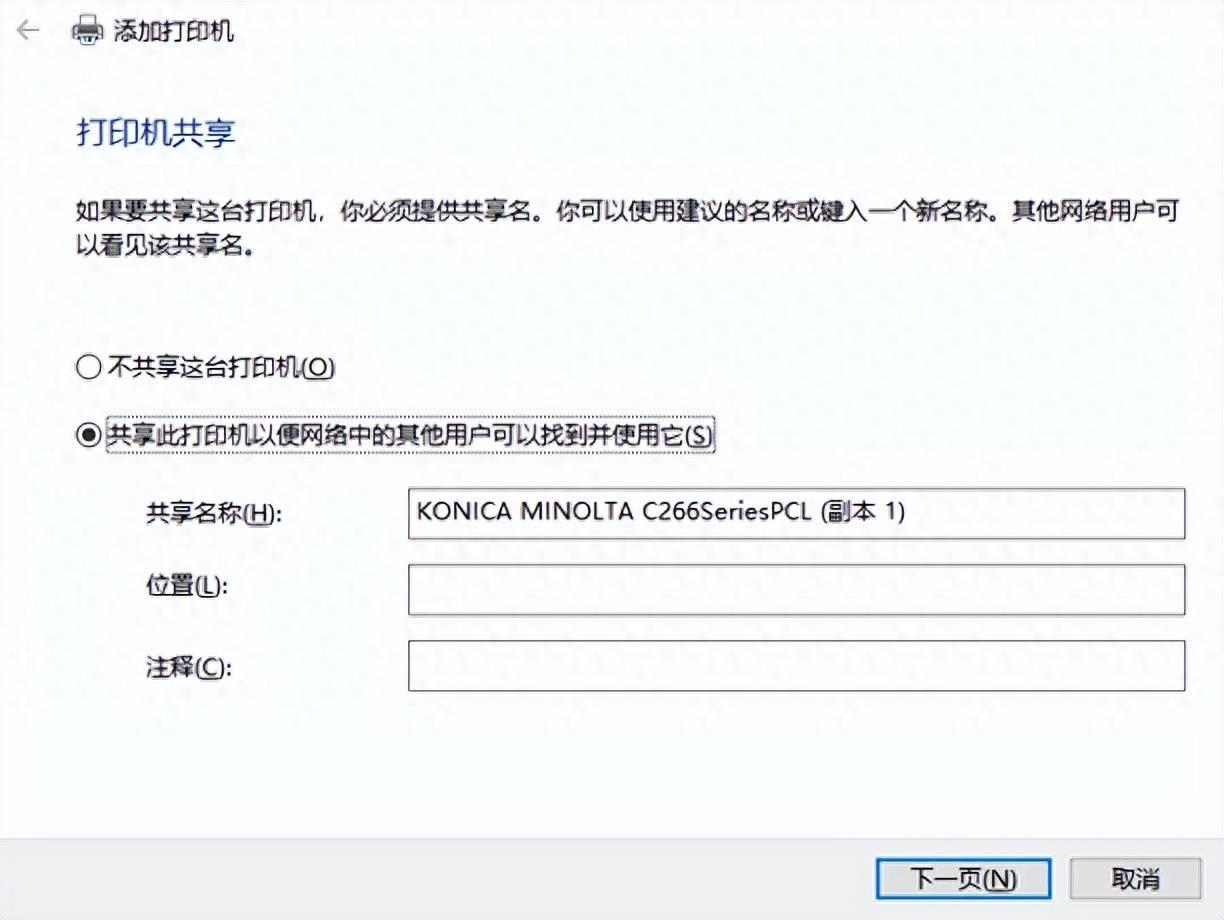
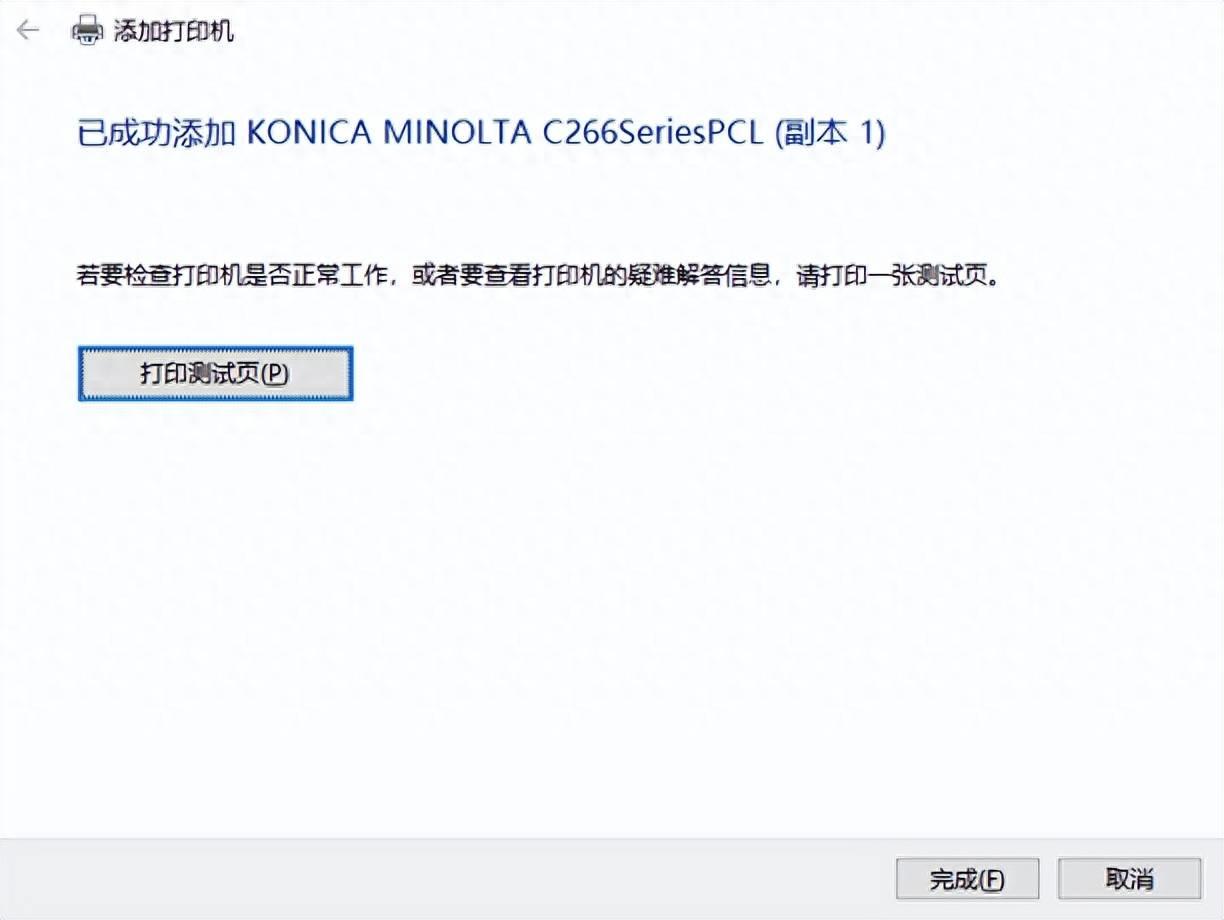
本站部分文章来自网络或用户投稿,如无特殊说明或标注,均为本站原创发布。涉及资源下载的,本站旨在共享仅供大家学习与参考,如您想商用请获取官网版权,如若本站内容侵犯了原著者的合法权益,可联系我们进行处理。